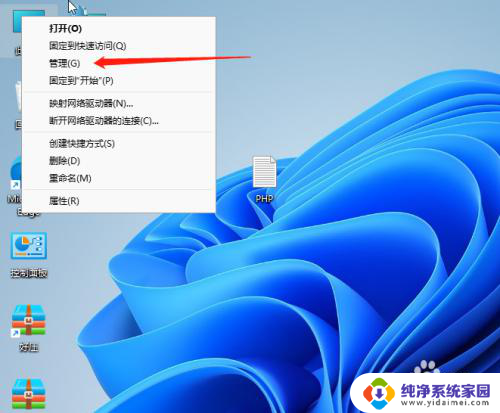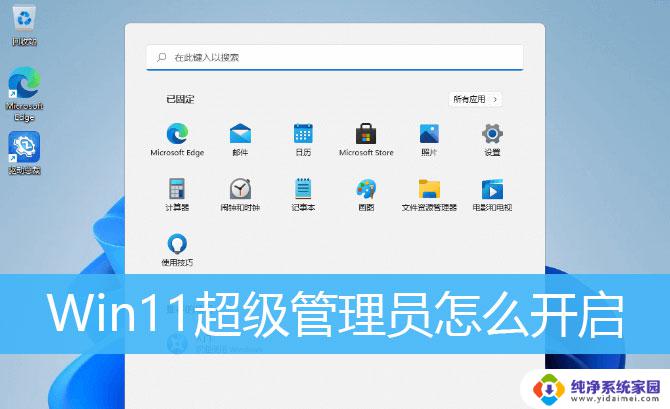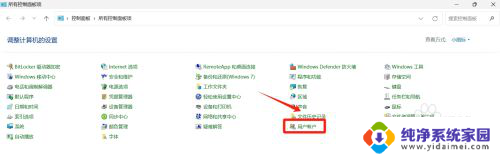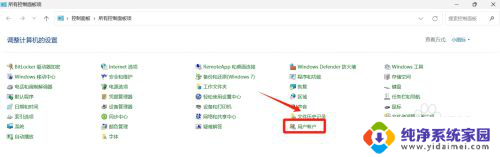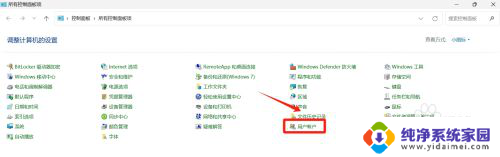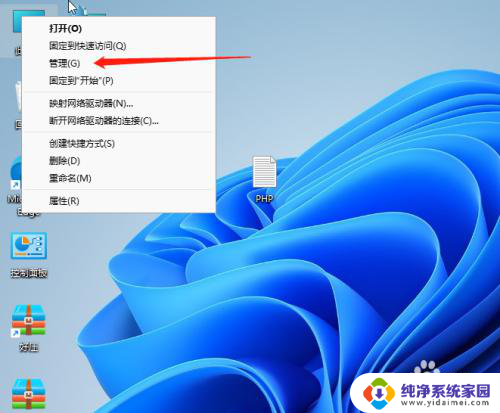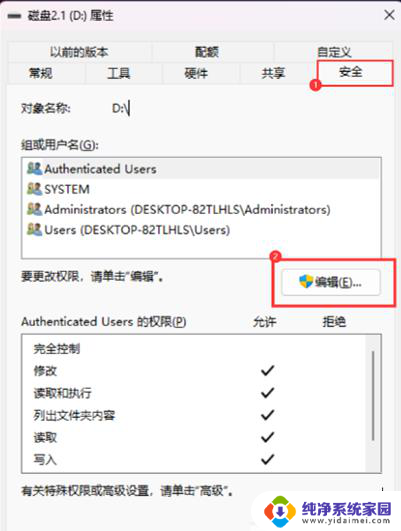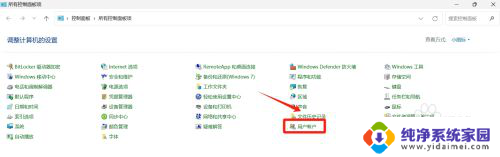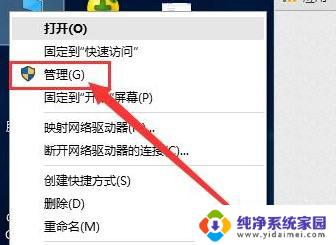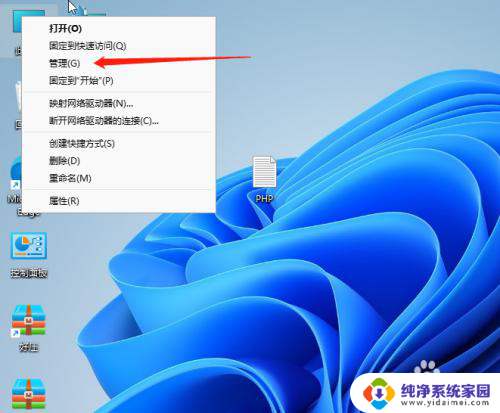Win11出现管理员限制对某些区域的访问如何解决
Win11的应用限制问题已经成为IT管理员们面临的一项挑战,在使用新一代操作系统时,许多用户发现自己无法访问某些特定应用程序或功能,这是因为管理员对这些区域进行了限制。面对这一问题,我们并不是束手无策。本文将介绍一些解决Win11管理员限制的方法,帮助用户恢复对被限制区域的访问权限。无论是个人用户还是企业用户,都可以通过采取相应措施来解决这一问题,确保正常使用Win11的所有功能和应用程序。

教程如下:
1、按住win+s开启Cortana,在框中输入命令提示符。鼠标右键管理员真实身份运作。
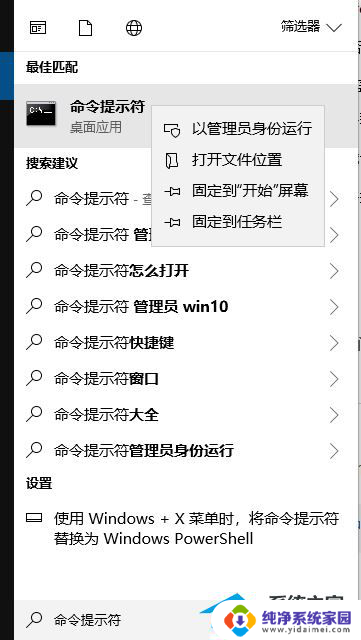
2、在命令提示符中输入regadd“HKEY_LOCAL_MACHINE\SOFTWARE\Policies\Microsoft\WindowsDefender”/v“DisableAntiSpyware”/d1/tREG_DWORD/f,回车键。表明提交成功进行。
3、等候上一条指令实行结束后然后输入:regadd“HKEY_LOCAL_MACHINE\SOFTWARE\Policies\Microsoft\WindowsDefender”/v“DisableAntiSpyware”/d0/tREG_DWORD/f。
4、应用以上两个指令实际操作结束后重新启动后查询问题是不是处理。
以上就是win11你的IT管理员已经限制对此应用一些区域的访问的全部内容,有出现这种现象的用户不妨根据以上方法来解决,希望能够对大家有所帮助。